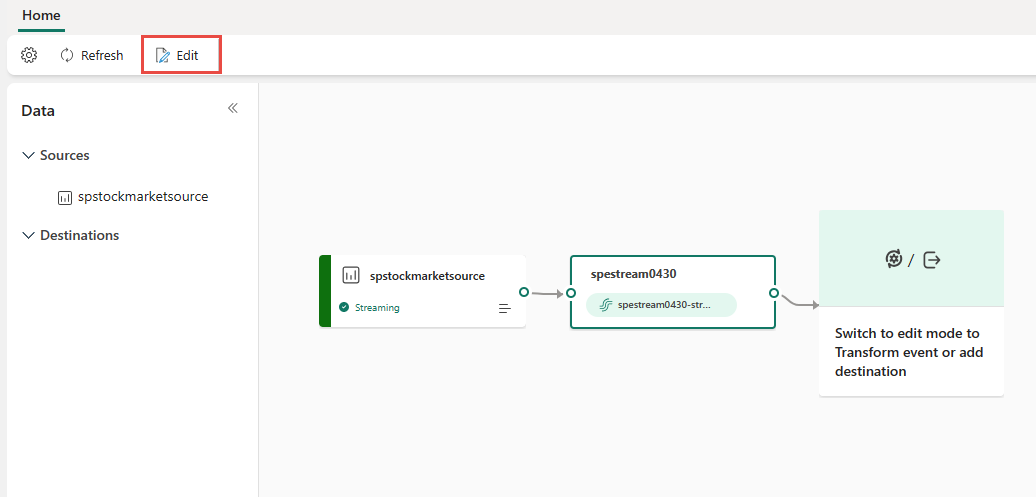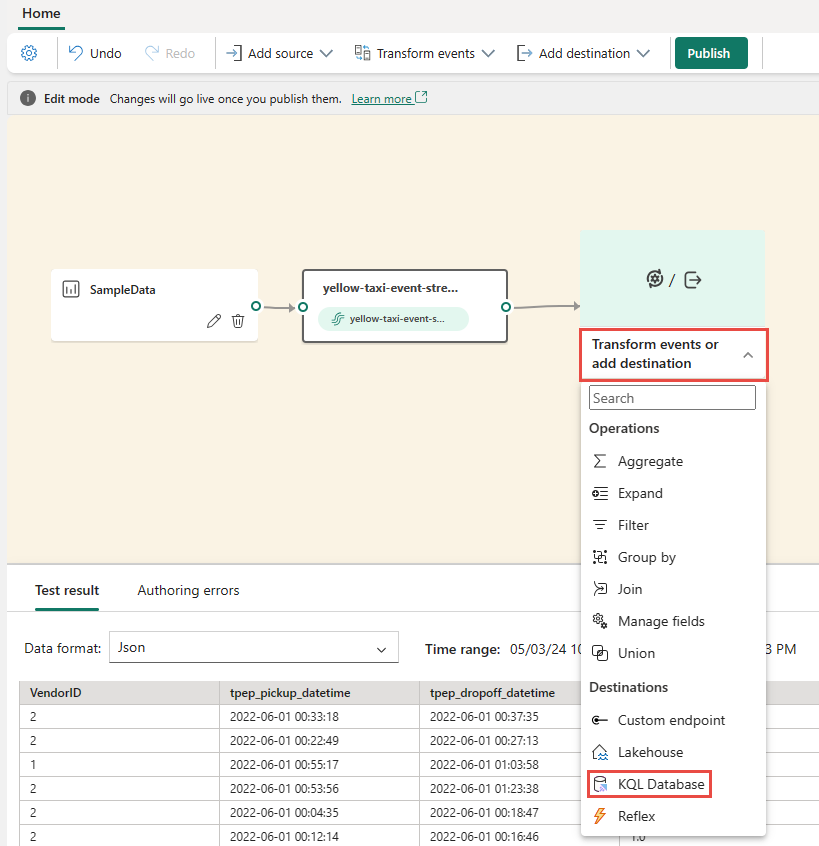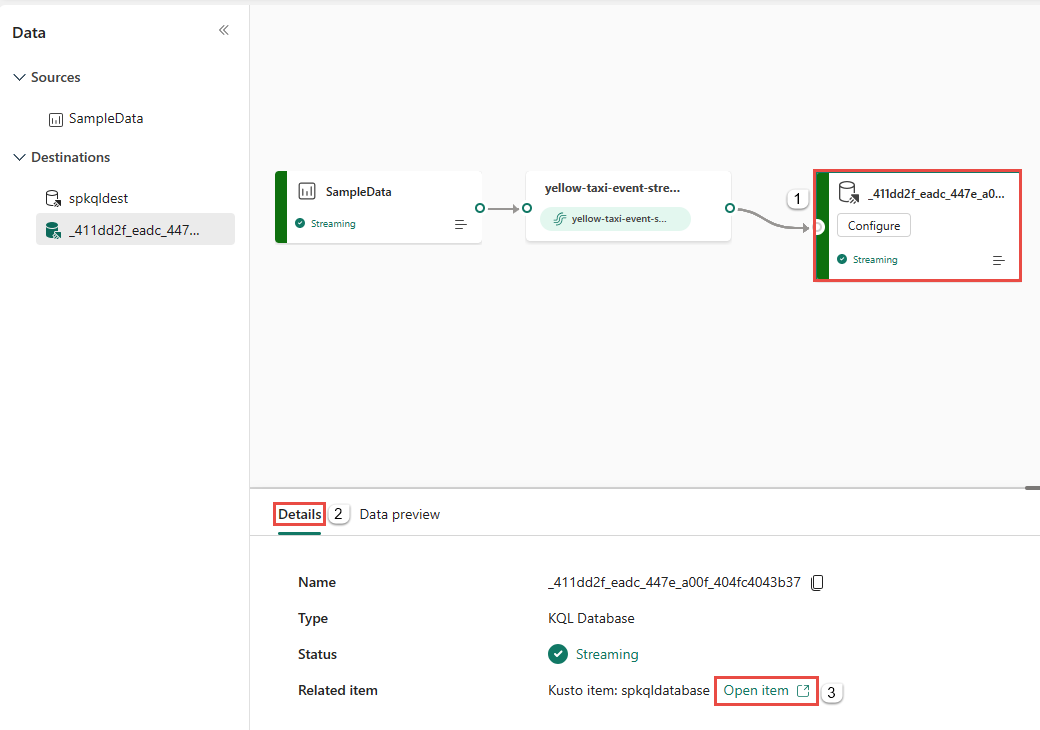Análisis de flujos de datos en el centro en tiempo real (versión preliminar)
Hay dos tipos de secuencias de datos en el centro en tiempo real: Secuencia y Tabla. En este artículo se muestra cómo analizar secuencias y tablas en el centro en tiempo real.
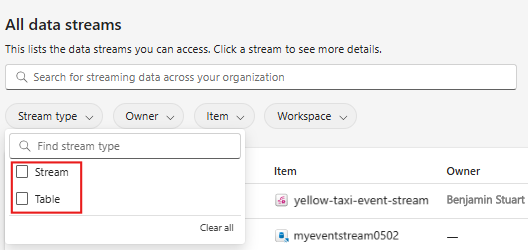
Nota:
El centro en tiempo real está actualmente en versión preliminar.
Análisis de secuencias
Para analizar una secuencia cuyo elemento primario es una secuencia de eventos, siga estos pasos:
- Abra la secuencia de eventos asociada a la secuencia de datos en el centro en tiempo real.
- Agregue un destino de base de datos KQL a la secuencia de eventos para enviar los datos a una tabla de KQL.
- Abra la base de datos KQL y ejecute consultas en la tabla de KQL.
En las siguientes secciones se proporcionan más detalles sobre estos pasos.
Abrir secuencia de eventos
En el centro en tiempo real, cuando se obtienen eventos de los orígenes admitidos, se crea una secuencia de eventos automáticamente. Puede abrir la secuencia de eventos mediante una de las siguientes maneras:
Experiencia Obtener eventos:
Al final de la creación de esta secuencia, en la página Revisar y crear, verá el vínculo Abrir secuencia de eventos para abrir el flujo de eventos asociado a la secuencia en un editor.
Pestaña Flujos de datos:
Mueva el mouse sobre una secuencia cuyo elemento primario sea una secuencia de eventos y seleccione el vínculo Abrir, o bien seleccione ... (puntos suspensivos) y después Abrir secuencia de eventos.
Página de detalles:
Seleccione una secuencia cuyo elemento primario sea una secuencia de eventos en la pestaña Flujos de datos para ver una página de detalles de la secuencia. En esta página, seleccione el vínculo Abrir secuencia de eventos en la cinta.
Adición de un destino de base de datos KQL a la secuencia de eventos
Después de abrir una secuencia de eventos en el editor, puede agregar un destino de base de datos KQL. Cuando los datos se representan en una tabla KQL, puede ejecutar consultas en la tabla KQL para analizarlos.
Después de abrir la secuencia de eventos, seleccione Editar en la cinta para entrar en el modo de edición.
Agregue un destino de base de datos KQL. Seleccione el icono Transformar eventos o agregar destino o Transformar eventos en la cinta y, después, seleccione Base de datos KQL.
Para configurar el destino de la base de datos KQL, siga las instrucciones de Adición del destino de base de datos KQL a una secuencia de eventos.
Espere a que los datos se transmitan al destino de KQL. Compruebe el estado del streaming en la base de datos KQL en el lienzo.
Seleccione el icono de destino y cambie a la pestaña Detalles del panel inferior.
Seleccione Abrir elemento para abrir la base de datos KQL de destino.
Ahora, ejecute consultas en la tabla KQL de destino para analizar el streaming de datos en la base de datos KQL.
Análisis de tablas
Puede abrir la base de datos KQL asociada a una tabla mediante una de las siguientes maneras:
En la pestaña Flujos de datos, mueva el mouse sobre una secuencia de datos de tipo tabla y seleccione el vínculo Abrir, o bien seleccione ... (puntos suspensivos) y después Abrir base de datos KQL.
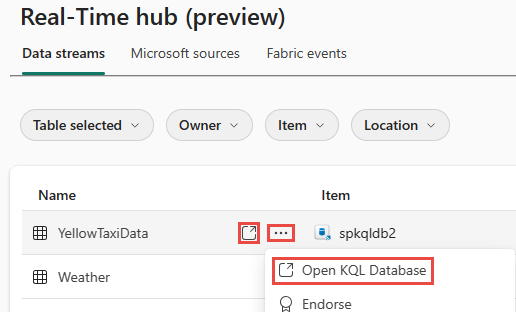
Seleccione una tabla KQL en la pestaña Flujos de datos para ver una página de detalles de la tabla. En esta página, puede seleccionar el vínculo Abrir base de datos KQL en la cinta.

Después de abrir la tabla, puede ejecutar consultas en las tablas de la base de datos.
Comentarios
Proximamente: Ao longo de 2024, retiraremos gradualmente GitHub Issues como mecanismo de comentarios sobre o contido e substituirémolo por un novo sistema de comentarios. Para obter máis información, consulte: https://aka.ms/ContentUserFeedback.
Enviar e ver os comentarios